 |
Deze tutorial is auteursrechtelijk beschermd door Laguna Azul, alle rechten voorbehouden.
Elke verspreiding, zonder voorafgaande schriftelijke toestemming is geheel verboden.
Elke gelijkenis met een andere tutorial is puur toeval.
Deze tutorial is geschreven in PSP 9, maar is makkelijk te maken in andere versies.
Ik heb de les gemaakt in PSP X6 op 14-09-2014.
Ik heb de persoonlijke toestemming van Brigitte om haar lessen te vertalen uit het Duits.
Wil je deze vertaling linken, dan moet je Brigitte daarvoor persoonlijk toestemming om vragen !!!
Ik ben alleen maar de vertaler, de auteursrechten liggen volledig bij Brigitte.
Vielen Dank Brigitte, das ich Ihnen schöne Lektionen im Niederländisch Übersetzen kann.
Claudia.
Wat hebben we nodig voor deze les :
-
De materialen uit het rar-bestand.
-
PSP X1, maar de les kan ook in een eerdere versie gemaakt worden.
Ik heb de les in PSP 16 gemaakt.
De gebruikte filters in deze les :
- Filter Factory Gallery D - Tunnel Tile, Vertigo, Shoutin'!... en Vortex : Hier.
- Filter Factory Gallery A - Weave en Wood Grain : Hier.
- MuRa's Meister - Copies : Hier.
- Xero - Porcelain : Hier.
(de beide Filter Factory Gallery filters kan je los gebruiken of importeren in Filters Unlimited 2.0)
De materialen voor deze les kan je downloaden door op onderstaande button te klikken :
Klik op de onderstaande banner van Brigitte om naar de originele les te gaan :
 |
Voor deze les dien je zelf 1 tube te zoeken.
Steek de brushe in de juiste map van jouw PSP versie.
![]()
1. Open een Nieuwe afbeelding van 650 x 480 px, transparant.
Neem uit de tube een lichte Voorgrondkleur en een donkere Achtergrondkleur.
De kleuren voor deze les zijn de volgende : Voorgrondkleur = #DEB9C3 
en de Achtergrondkleur = #9C3965 
Maak een Voorgrondkleur Verloop met deze instellingen :
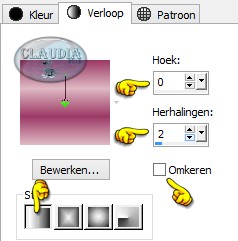 |
Vul de afbeelding met dit Verloop.
![]()
2. Effecten - Insteekfilters - Filter Factory Gallery D - Tunnel Tile :
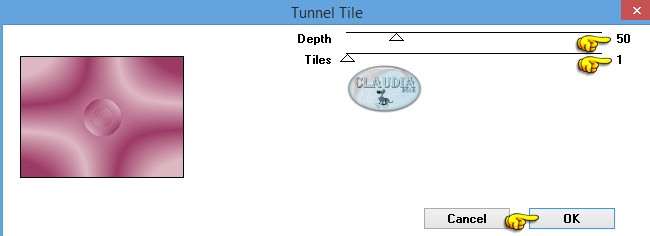 |
![]()
3. Effecten - Insteekfilters - Filter Factory Gallery D - Vertigo :
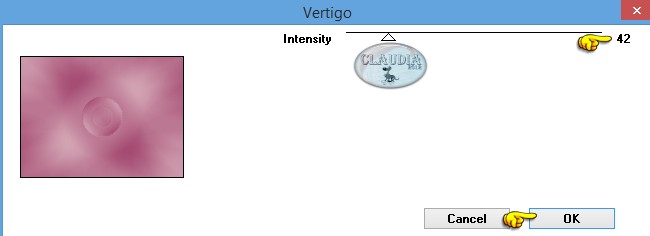 |
Lagen - Dupliceren.
![]()
4. Effecten - Insteekfilters - Filter Factory Gallery D - Shoutin'!... :
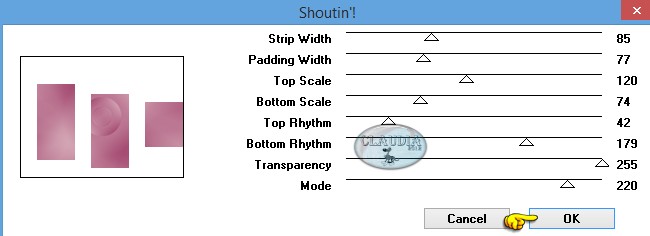 |
Lagen - Eigenschappen : zet de Mengmodus van deze laag op Vermenigvuldigen.
Effecten - Randeffecten - Accentueren.
![]()
5. Activeer het Basisvormgereedschap "Ovaal" (of gebruik de sneltoets Q op het toetsenbord) :
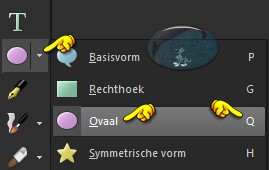 |
Met deze instellingen :
 |
Ga naar het Kleurenpallet en zet de Voorgrondkleur op de effen kleur en zet de Achtergrondkleur op slot :
 |
Ga terug naar je werkje.
Trek nu een cirkel op je werkje, maakt echt niet uit waar, met de afmetingen 95 x 95.
De afmeting kun je onderaan PSP zien :
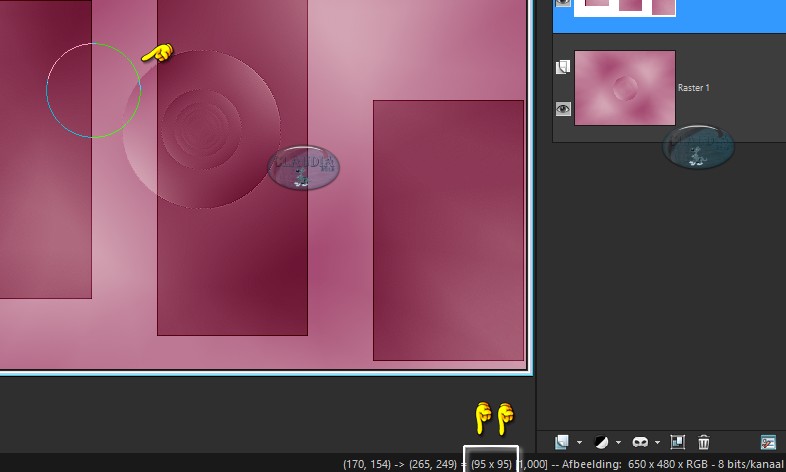 |
Als je klaar bent met het trekken van de cirkel ga je nu naar Objecten - Uitlijnen - Centreren op doek.
Lagen - Omzetten in rasterlaag.
Trek nu een 2de cirkel op dezelfde manier maar nu met de afmeting 75 x 75.
Objecten - Uitlijnen - Centreren op doek.
Lagen - Omzetten in rasterlaag.
Ga naar het Kleurenpallet en draai de kleuren op :
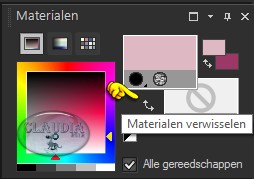 |
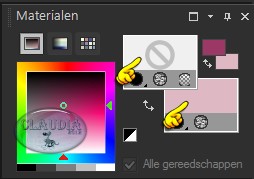 |
Nu staat de Voorgrondkleur automatisch onzichtbaar en is de Achtergrondkleur open.
Trek nogmaals een cirkel op dezelfde manier als de 2 vorige maar nu met de afmeting 45 x 45.
Objecten -Uitlijnen - Centreren op doek.
Lagen - Omzetten in rasterlaag.
Plaats nu de 2 binnenste cirkels zoals op het voorbeeld :
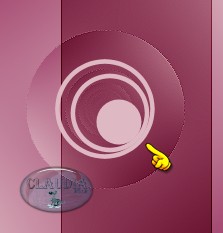 |
![]()
6. Sluit de zichtbaarheid van de twee onderste lagen in het Lagenpallet (= Raster 1 en Kopie van Raster 1)
De bovenste laag maak je de actieve laag.
Lagen - Samenvoegen - Zichtbare lagen samenvoegen.
Zet de zichtbaarheid van de onderste twee lagen terug open.
Draai de kleuren terug om en open de Achtergrondkleur.
![]()
7. Effecten - Insteekfilters - MuRa's Meister - Copies :
 |
Lagen - Eigenschappen : zet de Mengmodus van deze laag op Zacht licht.
Effecten - 3D Effecten - Slagschaduw :
Verticaal = 1
Horizontaal = 1
Dekking = 100
Vervaging = 1
Kleur = Zwart (#000000)
![]()
8. Effecten - Insteekfilters - Filter Factory Gallery D - Vortex :
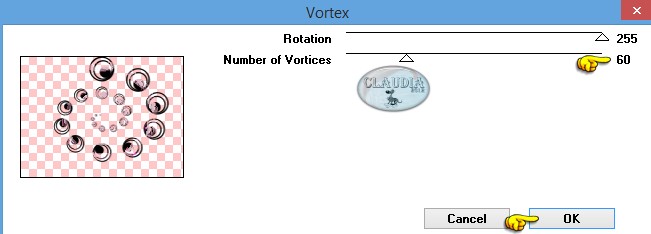 |
![]()
9. Effecten - Insteekfilters - Xero - Porcelain :
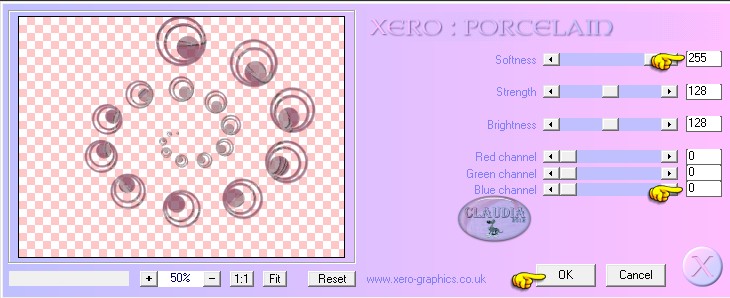 |
Lagen - Samenvoegen - Zichtbare lagen samenvoegen.
Lagen - Dupliceren.
![]()
10. Activeer het Selectiegereedschap (of druk op de S toets op het toetsenbord) - Aangepaste selectie :
 |
Voer nu deze getallen in :
Boven = 60
Links = 0
Rechts = 650
Onder = 150
Selecties - Omkeren.
Druk nu 1 x op de Delete toets op het toetsenbord.
Selecties - Omkeren.
Effecten - Insteekfilters - Filter Factory Gallery A - Weave :
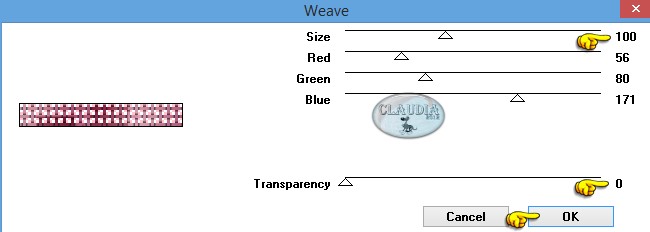 |
Effecten - 3D Effecten - Slagschaduw :
Verticaal = 0
Horizontaal = 0
Dekking = 80
Vervaging = 25
Kleur = Zwart (#000000)
Selecties - Niets selecteren.
Effecten - Randeffecten - Accentueren.
![]()
11. Open uit de materialen 1 van de meegeleverde vazen van Brigitte.
Kies de vaas die het beste bij jouw werkje past ☺
Afbeelding - Formaat wijzigen naar 370 px. hoogte, formaat van alle lagen wijzigen aangevinkt.
Bewerken - Kopiëren.
Ga terug naar je werkje.
Bewerken - Plakken als nieuwe laag.
Aanpassen - Scherpte - Verscherpen.
Plaats de tube links onderaan :
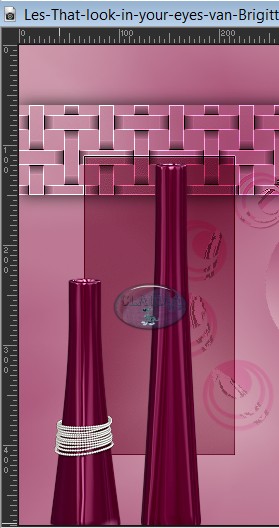 |
Effecten - 3D Effecten - Slagschaduw :
Verticaal = 5
Horizontaal = 5
Dekking = 60
Vervaging = 5
Kleur = Zwart (#000000)
![]()
12. Open uit de materialen de tube : la_render-misted Eyes.
Afbeelding - Formaat wijzigen tussen 389
à 360 px. breedte, formaat van alle lagen wijzigen aangevinkt.
Brigitte heeft deze tube verkleind naar 389 px.
Aanpassen - Scherpte - Verscherpen.
Bewerken - Kopiëren.
Ga terug naar je werkje
Bewerken - Plakken als nieuwe laag.
Plaats de tube links bovenaan :
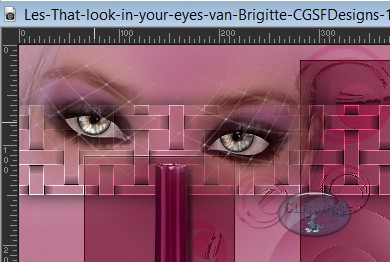 |
![]()
13. Open uit de materialen de tube : la_chain with bow.
Je kan ook een eigen ketting samenstellen door het combineren van de lagen van het bestandje.
Je kan ook nog een strikje inkleuren als je dit wilt.
Voeg, als je hiermee klaar bent, de zichtbare lagen samen.
Bewerken - Kopiëren.
Ga terug naar je werkje.
Bewerken - Plakken als nieuwe laag.
Afbeelding - Formaat wijzigen : 60%, formaat van alle lagen wijzigen niet aangevinkt.
Aanpassen - Scherpte - Verscherpen.
Plaats de tube zoals op het voorbeeld :
 |
![]()
14. Open nu de tube die je hebt uigekozen voor deze les.
Afbeelding - Formaat wijzigen naar 576 px. hoogte, formaat van alle lagen wijzigen aangevinkt.
Bewerken - Kopiëren.
Ga terug naar je werkje.
Bewerken - Plakken als nieuwe laag.
Aanpassen - Scherpte - Verscherpen.
Plaats de tube rechts op je werkje :
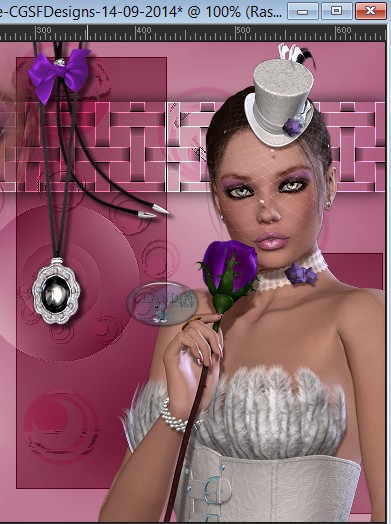 |
Effecten - 3D Effecten - Slagschaduw :
Verticaal = -30
Horizontaal = 30
Dekking = 30
Vervaging = 10
Kleur = Zwart (#000000)
![]()
15. Activeer het Penseelgereedschap en zoek de brushe "la_brush-look in your eyes" met deze instellingen :
Zet de grootte op 220 !!!!
 |
Lagen - Nieuwe rasterlaag.
Stempel de brushe met de Achtergrondkleur op je werkje :
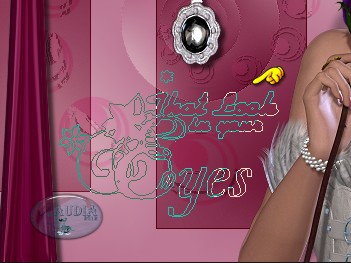 |
Effecten - 3D Effecten - Slagschaduw :
Verticaal = 1
Horizontaal = 1
Dekking = 100
Vervaging = 1
Kleur = Zwart (#000000)
Pas nogmaals de slagschaduw toe maar nu met deze instellingen :
Verticaal = 0
Horizontaal = 0
Dekking = 100
Vervaging = 30
Kleur = Voorgrondkleur (#DEB9C3)
Aanpassen - Scherpte - Nog scherper.
Lagen - Dupliceren.
Lagen - Eigenschappen : zet de Mengmodus van deze laag op Hard licht
(of kies een instelling die bij jouw werkje past)
![]()
16. Afbeelding - Randen toevoegen :
1 px met de Achtergrondkleur : #9C3965
20 px met de Voorgrondkleur : # DEB9C3
Activeer de Toverstaf (Doezelen en Tolerantie op 0) en selecteer de rand van 20 px.
Effecten - Insteekfilters - Filter Factory Gallery A - Wood Grain :
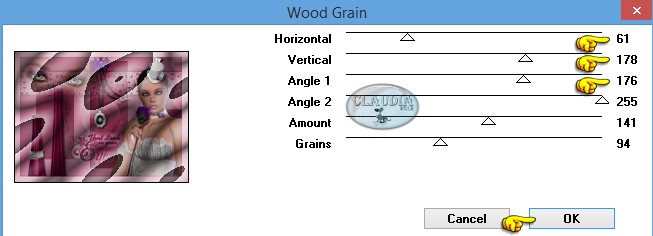 |
Selecties - Omkeren.
Effecten - 3D Effecten - Slagschaduw :
Verticaal = 0
Horizontaal = 0
Dekking = 100
Vervaging = 10
Kleur = Zwart (#000000)
Selecties - Niets selecteren.
![]()
17. Abeelding - Randen toevoegen :
1 px met de Achtergrondkleur.
5 px met de Voorgrondkleur.
Activeer terug de Toverstaf en selecteer de rand van 5 px.
Effecten - Textuureffecten - Mozaïek-antiek :
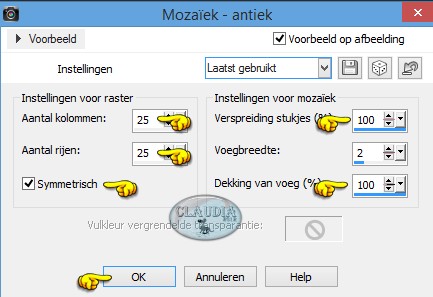 |
![]()
18. Laat de selectie actief !!!
Effecten - 3D Effecten - Afschuining binnen :
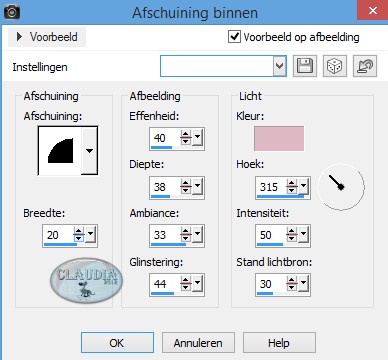 |
Selecties - Niets selecteren.
Afbeelding - Randen toevoegen : 1 px met de Achtergrondkleur.
Lagen - Nieuwe rasterlaag en plaats hierop je watermerkje.
Lagen - Samenvoegen - Groep samenvoegen.
*****
Sla je werkje op als JPG-formaat en dan is deze mooie les van Brigitte klaar ☺


